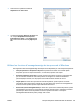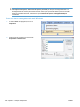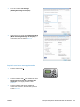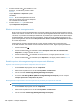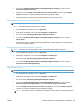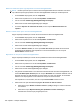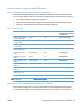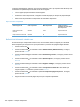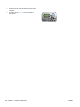HP Color LaserJet Enterprise CP5520 User Guide
4. A la secció Job Storage Mode (Mode d'emmagatzematge de tasques), feu clic a l'opció
Personal Job (Tasca personal).
5. Opcional: A la secció Make Job Private (Creeu una tasca privada), feu clic a l'opció PIN per
imprimir i introduïu un número d'identificació personal (PIN) de 4 dígits.
6. Imprimiu la tasca en qualsevol moment des del tauler de control del producte.
Emmagatzemar temporalment una tasca al producte
NOTA: Aquesta opció està disponible si el disc dur opcional està instal·lat al producte.
NOTA: El producte guarda la tasca fins que s'apaga.
1. Al menú Fitxer del programa, feu clic a Imprimeix.
2. Seleccioneu el producte i feu clic al botó Propietats o Preferències.
3. Feu clic a la fitxa Job Storage (Emmagatzematge de tasques).
4. A la secció Job Storage Mode (Mode d'emmagatzematge de tasques), feu clic a l'opció
Còpia ràpida.
El número de còpies sol·licitat s'imprimirà immediatament i podeu imprimir més còpies des del
tauler de control del producte.
Emmagatzemar permanentment una tasca al producte
NOTA: Aquesta opció està disponible si el disc dur opcional està instal·lat al producte.
1. Al menú Fitxer del programa, feu clic a Imprimeix.
2. Seleccioneu el producte i feu clic al botó Propietats o Preferències.
3. Feu clic a la fitxa Job Storage (Emmagatzematge de tasques).
4. A la secció Job Storage Mode (Mode d'emmagatzematge de tasques), feu clic a l'opció
Stored Job (Tasca emmagatzemada).
Fer privada una tasca emmagatzemada permanentment de mode que qualsevol que provi de imprimir-la
hagi d’introduir un PIN
NOTA: Aquesta opció està disponible si el disc dur opcional està instal·lat al producte.
1. Al menú Fitxer del programa, feu clic a Imprimeix.
2. Seleccioneu el producte i feu clic al botó Propietats o Preferències.
3. Feu clic a la fitxa Job Storage (Emmagatzematge de tasques).
4. A la secció Job Storage Mode (Mode d'emmagatzematge de tasques), feu clic a l'opció
Stored Job (Tasca emmagatzemada) o a l'opció Personal Job (Tasca personal).
5. A la secció Make Job Private (Creeu una tasca privada), feu clic a l'opció PIN per imprimir i
introduïu un número d'identificació personal (PIN) de 4 dígits.
NOTA: Per imprimir la tasca o eliminar-la, heu d'indicar el PIN al tauler de control del producte.
CAWW Tasques d'impressió addicionals amb el Windows 139